- Muallif Abigail Brown [email protected].
- Public 2023-12-17 07:04.
- Oxirgi o'zgartirilgan 2025-01-24 12:29.
Paralllels sizga Mac kompyuteringizda turli turdagi operatsion tizimlarni ishga tushirish imkonini beradi. Ishlab chiquvchilar ko‘pchilik Mac foydalanuvchilari hech bo‘lmaganda Windows operatsion tizimini o‘rnatishni xohlashlarini bilishganligi sababli, Parallels Windows XP yoki Vista o‘rnatilishini bolaga qarash zaruratini bartaraf etadigan Windows Express o‘rnatish opsiyasini o‘z ichiga oladi.
Ushbu qoʻllanma sizni Mac kompyuteringizda virtual mashina yaratadigan Windows Express oʻrnatish orqali olib boradi. Biz Windows-ni o'rnatishni to'xtatamiz, chunki aniq qadamlar Windows XP, Vista, Win 7 yoki Win 8-ni o'rnatayotganingizga bog'liq.
Sizga nima kerak
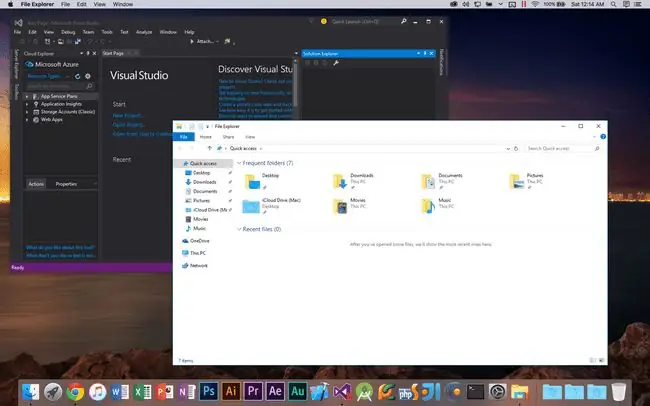
- Mac uchun Parallels Desktop v3.0 yoki undan keyingi versiyasi.
- Windows XP yoki Vista uchun oʻrnatish kompakt disklari.
- 20 GB bo'sh disk maydoni. Siz kamroq xarajat bilan ishlashingiz mumkin (men 8 GB bo'sh disk maydoni bilan o'rnatishni amalga oshirdim), lekin siz Agar keyinroq koʻproq Windows ilovalarini oʻrnatmoqchi boʻlsangiz yoki dastlab rejalashtirganingizdan kattaroq Windows fayllarini saqlamoqchi boʻlsangiz, qoʻshimcha xonani qadrlang.
- Taxminan bir soatlik boʻsh vaqt,Windows Express sozlamalari va Windows-ni oʻrnatish uchun.
The Parallels OS oʻrnatish yordamchisi
Sukut boʻyicha Parallels Windows Express oʻrnatish opsiyasidan foydalanadi. Ushbu parametr ko'pchilik uchun yaxshi ishlaydigan sozlamalarga ega virtual mashinani yaratadi. Agar kerak bo'lsa, virtual mashina parametrlarini keyinroq sozlashingiz mumkin.
Windows Expressning haqiqiy afzalligi shundaki, u tez va oson; u siz uchun ko'p ish qiladi. U sizga ba'zi savollar berish orqali Windows uchun zarur bo'lgan ma'lumotlarning ko'p qismini to'playdi. Javoblarni taqdim etganingizdan so'ng, uni tark etishingiz va keyin Windowsning to'liq o'rnatilgan versiyasiga qaytishingiz mumkin. Bu standartga qaraganda ancha yoqimli Windows o'rnatilishi. Salbiy tomoni shundaki, Windows Express usuli ko'plab sozlamalarni, jumladan tarmoq turi, xotira, disk maydoni va boshqa parametrlarni to'g'ridan-to'g'ri sozlash imkonini bermaydi, biroq bu va boshqa sozlamalarni keyinroq har doim o'zgartirishingiz mumkin.
OS oʻrnatish yordamchisidan foydalanish
- Launch Parallels,odatda /Applications/Paralles-da joylashgan.
- Virtual mashinani tanlash oynasida "Yangi" tugmasini bosing.
- Paralellardan foydalanmoqchi boʻlgan oʻrnatish rejimini tanlang.
- Windows Express (tavsiya etiladi)
- Odat
- Maxsus
- Ushbu oʻrnatish uchun Windows Express opsiyasini tanlang va “Keyingi” tugmasini bosing.
Windows uchun virtual mashinani sozlash
Paralllels qaysi operatsion tizimni oʻrnatishni rejalashtirayotganingizni bilishi kerak, shuning uchun u virtual mashina parametrlarini oʻrnatishi va oʻrnatish jarayonini avtomatlashtirish uchun zarur maʼlumotlarni toʻplashi mumkin.
Windows uchun virtual mashinani sozlash
- Ochiladigan menyuni bosish va roʻyxatdan Windows-ni tanlash orqali OT turini tanlang.
- Ochiladigan menyuni bosish va roʻyxatdan Windows XP yoki Vista-ni tanlash orqali OS versiyasini tanlang.
- “Keyingi” tugmasini bosing.
Windows mahsulot kaliti va boshqa konfiguratsiya ma'lumotlarini kiritish
Paralels Windows Express oʻrnatish opsiyasi oʻrnatish jarayonini avtomatlashtirish uchun zarur boʻlgan baʼzi maʼlumotlarni yigʻishga tayyor.
Mahsulot kaliti, nomi va tashkiloti
- Windows mahsulot kalitini kiriting,odatda Windows CD qutisi orqasida yoki Windows konvertining ichida joylashgan. Mahsulot kalitidagi chiziqlar avtomatik ravishda kiritiladi, shuning uchun alfanumerik belgilarni kiritish kifoya. Mahsulot kalitini yo'qotmaslikdan ehtiyot bo'ling, chunki kelajakda Windows-ni qayta o'rnatishingiz kerak bo'lsa, u sizga kerak bo'lishi mumkin.
- Alfanumerik va boʻsh joy tugmalaridan foydalanib ismingizni kiriting. Hech qanday maxsus belgilar, jumladan apostroflardan foydalanmang.
- Agar mos boʻlsa, tashkilotingiz nomini kiriting. Bu maydon ixtiyoriy.
- “Keyingi” tugmasini bosing.
Virtual mashinaga nom bering
Pallels yaratmoqchi boʻlgan virtual mashina nomini belgilash vaqti keldi. Oʻzingizga yoqqan har qanday nomni tanlashingiz mumkin, lekin tavsiflovchi nom odatda eng yaxshisidir, ayniqsa sizda bir nechta qattiq disk yoki boʻlim boʻlsa.
Virtual mashinaga nom berishdan tashqari, siz Mac va yangi Windows virtual mashinasi fayllarni almashish imkoniyatini ham tanlaysiz.
Ism tanlang va fayllarni ulashish haqida qaror qabul qiling
- Ushbu virtual mashina uchun Parallels ishlatish uchunnom kiriting.
- Fayl almashishni yoqing, agar xohlasangiz,"Fayl almashishni yoqish" opsiyasi yoniga belgi qo'ying. Bu sizga Mac-ning bosh papkasidagi fayllarni Windows virtual mashinasi bilan almashish imkonini beradi.
- Foydalanuvchi profilini almashishni yoqing, agar xohlasangiz,“Foydalanuvchi profilini almashishni yoqish” opsiyasi yoniga belgi qoʻying. Ushbu parametrni yoqish Windows virtual mashinasiga Mac ish stoli va Mac foydalanuvchi papkasidagi fayllarga kirish imkonini beradi. Bu faylni belgilanmagan holda qoldirib, keyinchalik umumiy papkalarni qoʻlda yaratgan maʼqul. Bu sizning fayllaringiz uchun ko'proq himoyani ta'minlaydi va sizga papkalar bo'yicha fayl almashish qarorlarini qabul qilish imkonini beradi.
- “Keyingi” tugmasini bosing.
Umumiylik: Windows yoki OS X eng yaxshi toʻlovni olishi kerakmi?
Konfiguratsiya jarayonining ushbu bosqichida siz yaratmoqchi boʻlgan virtual mashinani tezlik va unumdorlik uchun optimallashtirish yoki ilovalarga Mac protsessorida diblar boʻlishiga ruxsat berish haqida qaror qabul qilishingiz mumkin.
Umumiylikni qanday optimallashtirishni hal qiling
-
Optimallashtirish usulini tanlang.
- Virtual mashina. Yaratmoqchi boʻlgan Windows virtual mashinasining eng yaxshi ishlashi uchun ushbu parametrni tanlang.
- Mac OS X ilovalari. Agar Mac ilovalaringiz Windows-dan ustun boʻlishini istasangiz, ushbu parametrni tanlang.
- Tanlovingizni qiling. Men virtual mashinaning eng yaxshi ishlashini ta'minlash uchun birinchi variantni afzal ko'raman, ammo tanlov sizniki. Agar notoʻgʻri tanlagan boʻlsangiz, keyinroq fikringizni oʻzgartirishingiz mumkin.
- “Keyingi” tugmasini bosing.
Windows o'rnatishni boshlang
Virtual mashina uchun barcha imkoniyatlar sozlandi va siz Windows mahsulot kaliti va ismingizni taqdim qildingiz, shuning uchun siz Windows-ni oʻrnatishga tayyorsiz. Quyida Windows-ni o'rnatish jarayonini qanday boshlashni aytaman va jarayonning qolgan qismini boshqa bosqichma-bosqich qo'llanmada ko'rib chiqaman.
Windows o'rnatishni boshlang
- Windows oʻrnatish CD ni Mac-ning optik diskiga joylashtiring.
- “Tugatish” tugmasini bosing.
Paralles oʻrnatish jarayonini siz yaratgan yangi virtual mashinani ochib, uni Windows Install CD diskidan yuklash orqali boshlaydi. Windows-ni o'rnatish uchun ekrandagi ko'rsatmalarga amal qiling.






